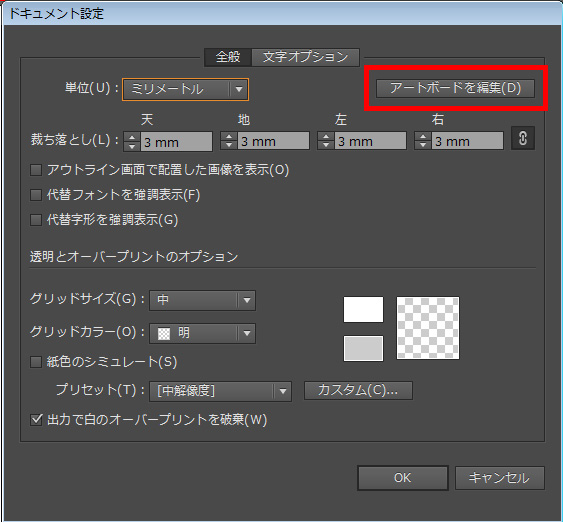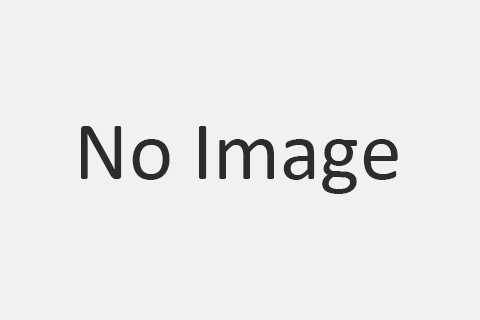仕事がなかなか片付かなくて、いつも残業になってしまう。そんな日々を送っている方はいませんか?今日も、同僚がみんな帰ってしまった後のオフィスで一人寂しく仕事をしつつ、「もっと早く仕事を終わらせられるようになりたいな…」とため息をついていたりしないでしょうか。帰りが遅くなると睡眠時間が短くなって、さらに疲れがたまって仕事が遅くなって…のループで大変ですよね。
この記事では、「早く仕事を終わらせられるようになりたい!」とお考えの方のために、仕事を早く片付けられるようになるための6ステップをまとめました。これを順番にこなし、習慣づけていくことで、驚くほど簡単に仕事を片付けられるようになるはずです。
「早く片付ける方法がわかったとしても、自分はそもそもの能力が低いから…」とネガティブなことを考えている方、安心して下さい。仕事を片付ける能力は才能や仕事に関する知識量などは全く関係なく、後天的に身につけられるもの です。いまあなたに足りないのは能力ではなく、正しい習慣なのです。
誰でもこなすことができ、習慣づけることができるとわかったところで、さっそく6つのステップをご紹介しましょう。
目次
いま抱えているタスクを思いつく限り紙に書き出してみよう
最初に、あなたがいまやらなければいけないタスクを紙に書き出してみましょう。この時、特に深く考える必要はありません。「Aさんにメールを返信する」、「○日の会議の資料を作成する」といった感じで、頭の中に浮かんできたものをどんどん紙に書いていきましょう。
おすすめは付箋

タスクを書き出すとき、おすすめの紙は付箋です。1枚につき1タスクを書き、それをホワイトボードや机、A3くらいの大きな紙などに貼っていきましょう。自分はいつも大きめの付箋を用意しています。
パソコンでエクセルやメモ帳に打ち込んでいってもいいのですが、そうすると書いたタスクを修正したり消したりしたくなり、いつまで経っても書き終わらなくなってしまうので、最初は付箋に書くことをおすすめします。
書いたタスクをカテゴリー分けしよう
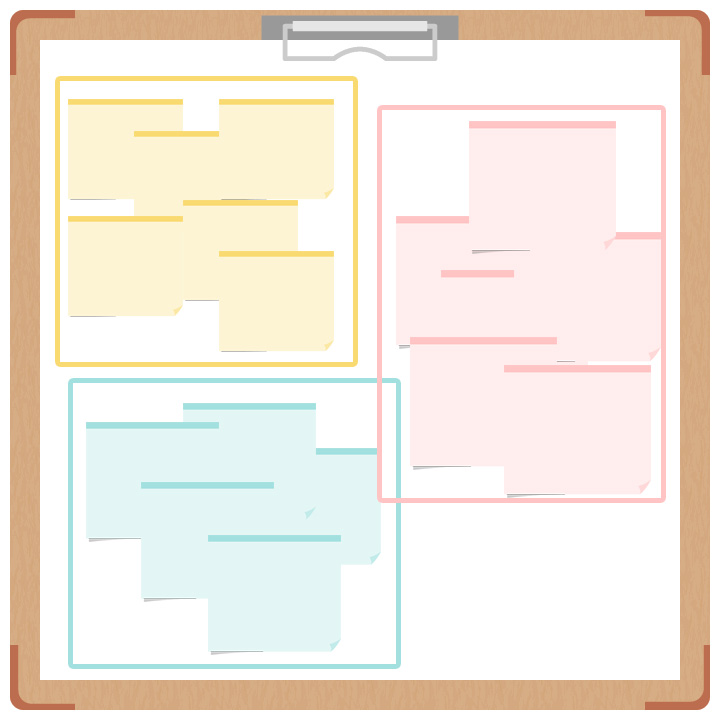
「もうこれで全部!」となったら、書き終わったタスクをカテゴリー分けしましょう。
どうカテゴリー分けをすればいいかについては、仕事のジャンルにもよりますが、一番多いパターンのは「案件別」でしょうか。例えばA、B、Cと3つのプロジェクトに参加していたら、それぞれのプロジェクトごとにタスクをまとめていきましょう。
この作業をやっていくと、いま自分がなんの仕事に関わっていて、どんなタスクを割り振られているかがわかってくるはずです。おそらく、この時点でかなり頭が整理されているでしょう。
「行動」に落とし込めていないタスクを取り除こう
タスクを書き終えた、カテゴリー分けも終わった。さあ、ここからが本番です。タスクの洗い出しで疲れきった方は、一度休憩してから以下の作業を始めましょう。
目の前にあるカテゴリーごとのタスクを眺めてください。そうすると、「あれ?これ、タスクじゃなくね?」と思えるタスクが目に入ってくるはずです。
例えば、「先月オープンしたばかりのサイトの運営」というカテゴリーの中に「毎月1万PV」と書かれた付箋が貼られていたとしましょう。これはタスクではなく目標なので、消化しようがありません。 なので、剥がして横にどけておきましょう。あとは同じことを繰り返して、タスクとして成立している付箋だけが残った状態にしましょう。
仕事がなかなか終わらない人は、タスクと目標をごっちゃにして仕事をする傾向にあります。タスクを消化する際に「そういえば今月1万PV達成できるかが気になって仕事に集中できない…」といった感じで仕事が遅れがちな人は、タスクはタスク、目標は目標とはっきりと区分けする習慣を身につけるようにして下さい。
残ったタスクを全て「具体的な行動」に分解しよう
最後の詰めです。残ったタスクを身体や頭、人を動かすといった「具体的な行動」にまで分解しましょう。
例「見積り作成」
「A商事から制作を依頼されているECサイトの見積もりを作成する」というタスクがあるとしましょう。これは一見タスクのように見えますが、いざ行動に移そうとすると「何からすればいいんだ」と頭を悩ませるはず。なぜなら、このタスクは具体的な行動にまで分解されていないからです。
おそらくECサイト制作の見積もりを作成するとしたら、以下の情報が必要になるでしょう。
- 制作するページ数は?
- 商品点数は何点か?
- デザインが必要なページ数は?
- 〆切は?
- CMSを使うか?スクラッチで開発するのか?
- サーバ、ドメインはどこが契約するのか?
- 更新時のマニュアルは必要か? etc..
他にもたくさんあると思いますが、とりあえずこのへんで。

あとは、書きだした必要な情報を確認するための具体的な行動がわかれば「見積もりを作成する」というタスクを終えられることがわかると思います。
情報を確認するための行動を書き出していくと
- 制作するページ数をクライアントに確認する
- 商品点数が何点かクライアントに確認する
- デザインが必要なページ数をデザイナーと調整する…
と、すぐにでも始められる簡単な内容ばかりになりました。
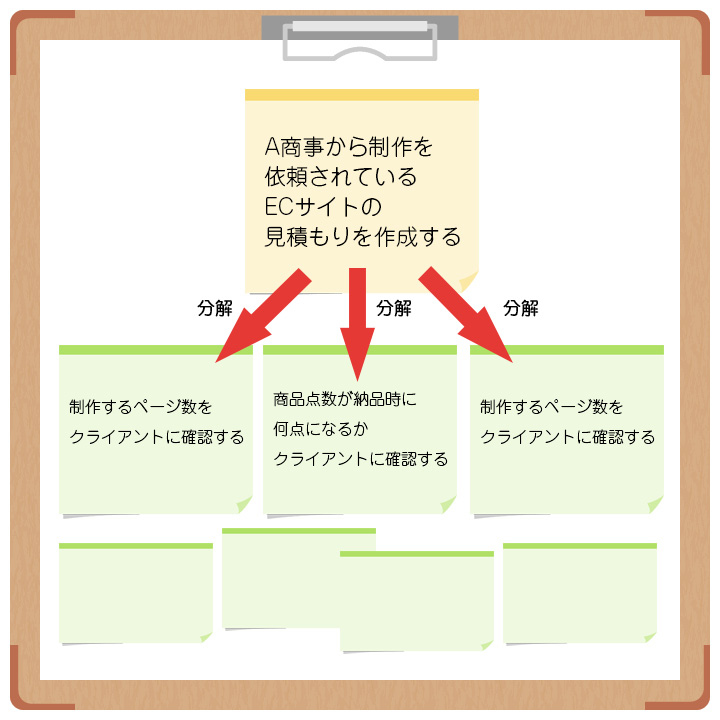
ここまで分解すると、「見積り作成」という大きなタスクが、メールや電話一本、社内の人間に一言声をかけるだけで終わる簡単な行動の集合体であることがわかります。制作するページ数を確認することなんてメール1通送れば終わりなので、5分もかからないでしょう。他の行動も1時間も2時間もかかるものではないので、見積もりを出す、というタスクはさほど時間がかからないものなのだと理解できるはずです。
タスク消化の優先順位をカテゴリーごとに決めよう
さあ、あとひと踏ん張りです。具体的な行動にまで分解したら、どの順番で行動するか優先順位を決めましょう。
上手な優先順位のつけかた
最初に、各タスクの〆切を見てみましょう。〆切が2日後と1週間後のタスクがあったら、優先的に片付けるべきタスクは2日後のものです。
次に、重要度を把握しましょう。Aプロジェクト、Bプロジェクトがあるとして、会社がAプロジェクトを優先させろと言っていたら、Aプロジェクトのタスクに優先的にとりかかるようにしましょう。
ただ、これはあくまで教科書的な話です。仕事の内容、会社の人間関係の影響で、本来優先すべきタスクが後回しにされることがあります。その時は柔軟に対応するようにしましょう。
優先順位にそってタスクを消化しよう
なにをすべきか完全に把握でき、優先順位も決まりました。あとはタスクをガンガン消化していくだけです!メールをしたり、電話をしたり、ミーティングを行ったり、実際に自分で手を動かしたり…と、具体的な行動に移るようにしましょう。
途中、タスクに過不足があった場合は、随時付箋を追加・削除し、今までと同じ流れで「具体的になにをしてこのタスクを消化するのか?」まで落とし込み、消化していくようにしてください。
まとめ
仕事を早く片付けるために必要な習慣は、「タスクを細かい行動に分解し、優先順位をつける」ことです。最初は「この洗い出しをしている間に仕事をしたほうが早く終わるのではないか?」と考えてしまうと思いますが、「だから終わらないのだ」くらいの気持ちでこの記事に書いてあることを実践してみてください。
仕事が早い人達は、だいたいここに書いてあることを無意識のうちに実践しています。紙に書かなくてもタスクを分解し、優先順位を決め、動き出すことができるのです。
みなさんもこの記事に書いてあることを全て頭の中で処理できるようになってきたら、わざわざ付箋を使わなくても大丈夫です。チラシの裏に適当にタスクをメモして、すぐに行動に移るようにしてください。
最後に、冒頭でも書きましたが仕事の処理能力は先天的なものではなく、誰しもが身につけられる後天的なものです。意識をして練習し、習慣化すればどんどんスピードが早くなり、追いつけないと思っていた人でも簡単に追い越すことがでます。
いつも残業で苦しんでいるみなさん、この6ステップを覚えることができればもう大丈夫です。「私は仕事ができないから…」と決めつけず、少しずつ仕事のスピードを上げていきましょう。